前提:没有platform-tools目录
今天重新下载了SDK!!!结果解压了没有platform-tools目录,很奇怪!
然后去下载了platform-tools
链接:Android SDK Platform Tools下载(包括adb 、 fastboot 和 systrace)-CSDN博客
解压到你的android-sdk-windows下,也就是跟tools同级目录下
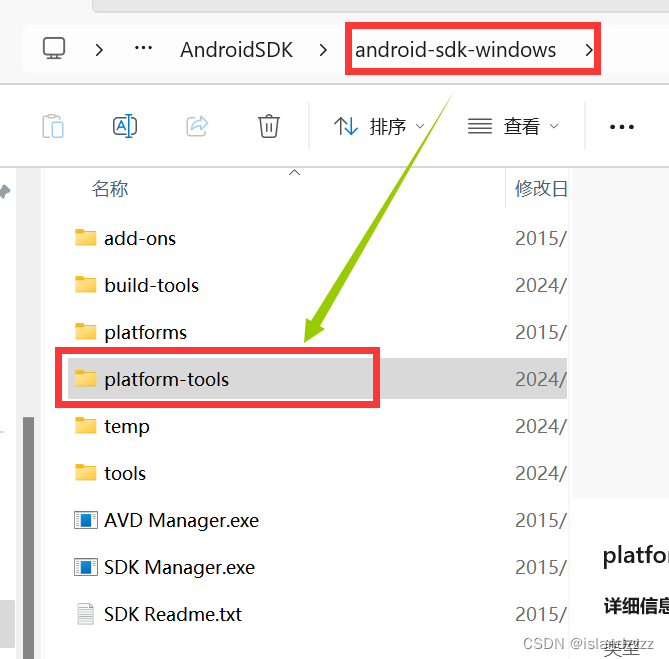
环境变量配置:
有了platform-tools之后,去配置了环境变量:(路径改成你自己的)
ANDROID_HOME
D:\AndroidSDK\android-sdk-windows
%ANDROID_HOME%\platform-tools
%ANDROID_HOME%\tools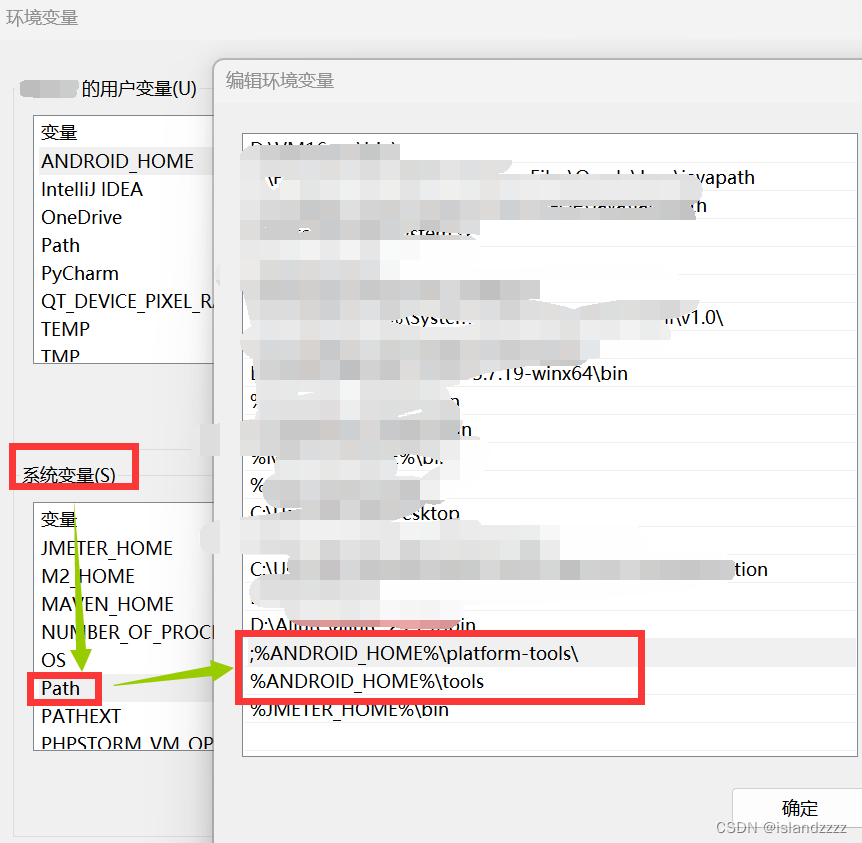
然后在cmd里面输入adb或者abd --version,都报错: 'ADB' 不是内部或外部命令,也不是可运行的程序 或批处理文件
搜了说要改环境变量,把上面那个Path,前面加了冒号,后面也加了\ ,即
;%ANDROID_HOME%\platform-tools\
结果还是报这个错,没有用
成功方法:
1.进入你的platform-tools这个目录里面,找到图中的3个,复制它们
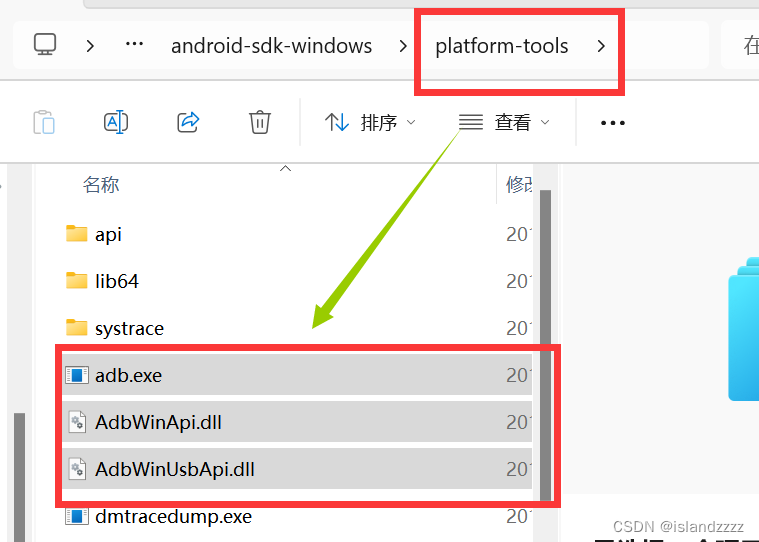
2.把复制的这三个,粘贴到你的C盘的user的你的电脑名字下面(有些user是叫用户)
你的电脑名字是什么?不知道的话可以看cmd有显示

然后再试试cmd输入abd,成功!!!!!
尾声
参考文章: “adb”不是内部或外部命令,也不是可运行的程序或批处理文件(Win)与adb: command not found(Mac)——解决方案_adb不是内部命令或外部命令,也不是可运行程序-CSDN博客





















 1万+
1万+

 被折叠的 条评论
为什么被折叠?
被折叠的 条评论
为什么被折叠?








